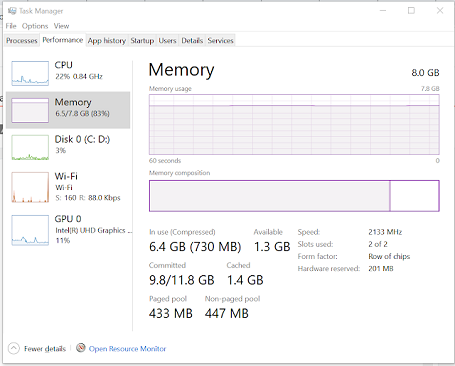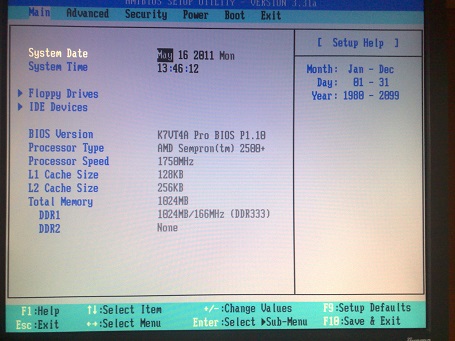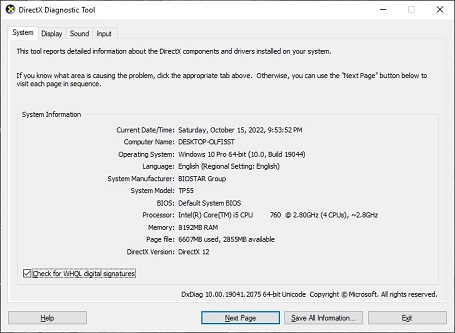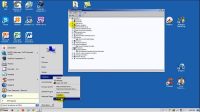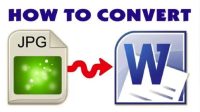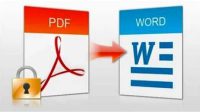RAM singkatan Random Access Memory yang berfungsi sebagai tempat untuk menyimpan memori sementara secara acak. Tujuannya adalah untuk mempercepat akses pengolahan data pada komputer. Untuk melihat DDR RAM suatu perangkat, kalian bisa coba cara mengetahui DDR RAM disini!
Daftar Isi
Tentang DDR RAM
Pengertian DDR RAM itu sendiri adalah jenis dari memory, yakni jenis atau tipe yang terbaru dan paling cepat dalam mengolah memori, sehingga proses membuka data atau aplikasi tertentu pada komputer tidak akan menyebabkan hang.
Sesuai dengan berkembangnya teknologi saat ini, DDR sudah terdiri dari 4 jenis, yaitu DDR1, DDR2, DDR3 dan DDR4. Mungkin suatu saat akan muncul lagi DDR terbaru dan bahkan bisa melampaui eksistensi DDR yang jauh lebih cepat. Selain itu, proses pengoperasian perangkat komputernya juga bisa jadi lebih ringan.
Setelah mengetahui penjelasan singkat di atas, tentu saja kalian yang semula tidak terlalu peduli dengan DDR RAM, kini harus lebih memperhatikan spek perangkat PC kalian. Apalagi jika kalian tidak dapat bekerja dengan cepat menggunakan PC, karena perangkat terasa lambat. Jika hal tersebut terjadi, bisa saja permasalahannya ada pada DDR RAM. Oleh karenanya, kalian bisa melakukan upgrade RAM yang dapat dijadikan poin pertimbangan pertama ketika akan memperbaiki komputer.
Senada dengan kasus di atas, maka bagi kalian yang ingin membeli komputer atau laptop baru, salah satu hal yang perlu diperhatikan adalah kapasitas RAM. Pastikan, apakah kapasitas RAM PC 2 GB sudah cukup untuk menunjang aktivitas kalian, atau mungkin kalian menginginkan kapasitas RAM lebih dari 4 GB? Silahkan cek terlebih dahulu sebelum kalian membeli perangkat PC, apalagi jika membeli PC seken atau bekas.
Cara Mengetahui DDR RAM
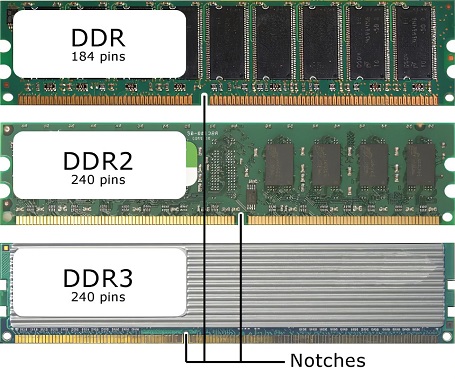
Tutorial Mengetahui DDR RAM Komputer atau Laptop
Mungkin ada beberapa perangkat yang menuliskan spesifikasi RAM PC atau laptop di cashing laptop atau PC itu sendiri. Namun ternyata tidak semua perangkat menyertakannya, sebgai solusinya kalian harus tahu cara mengetahui DDR RAM sendiri. Ada beberapa metode yang dapat dilakukan untuk mengetahui DDR RAM sebuah perangkat komputer, berikut ini :
1. Mengetahui DDR RAM menggunakan Command Prompt
Cara mengetahui DDR RAM pertama adalah dengan menggunakan command prompt. Tentu saja opsi ini selalu tersedia di setiap perangkat komputer yang menggunakan sistem operasi Windows.
Command Prompt atau disingkat dengan istilah CMD adalah sebuah tools bawaan dari Windows untuk mengakses berbagai macam kebutuhan yang menyangkut dengan perangkat. Dulu command prompt ini lebih dikenal dengan istilah MS-DOS yang tampilannya mirip sekali dengan sistem operasi DOS.
Untuk mengetahui DDR RAM dengan menggunakan Command Prompt, akan dijelaskan langkah-langkahnya berikut ini :
- Klik start yang berada di halaman utama komputer kalian, lalu carilah aplikasi Command Prompt. Atau jika kesulitan mencarinya, bisa langsung dengan mengetik tulisan CMD di kolom pencarian lalu enter. Maka seketika itu, CMD akan muncul pada layar komputer.
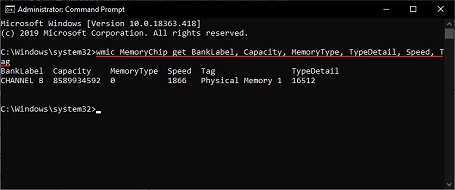
- Lalu, silakan untuk ketik kata-kata berikut ini pada layar cmd : wmic MemoryChip get BankLabel, Capacity, MemoryType, TypeDetail, Speed, Tag.
- Setelah semua kata di atas kalian masukan pada cmd, selanjutnya klik Enter.
- Selanjutnya, secara otomatis kalian akan langsung ditampilkan informasi di layar CMD, salah satunya tentang spesifikasi DDR RAM perangkat PC kalian.
Biasanya, jika menggunakan 2 keping RAM pada komputer, maka akan muncul 2 buah RAM pada CMD. Misal, jika sebelumnya diketahui bahwa komputer RAM kalian adalah 8 GB. Kemudian kalian mengeceknya di CMD dan kapasitas RAM yang muncul adalah 8GB, ini artinya masing-masing kapasitas RAM yang terpasang adalah 4 GB.
Selain itu, ada informasi tambahan selain dari jumlah dan kapasitas RAM pada layar CMD, melainkan dari kecepatan RAM itu sendiri dengan satuan yang dipakai adalah MHZ.
Ada beberapa perintah lainnya yang bisa kalian lakukan hanya untuk mengetahui spek PC lainnya dengan menggunakan CMD, yaitu :
- Untuk mengetahui jumlah RAM yang tertanam pada komputer, Ketik : systeminfo | findstr /C:”Total Physical Memory”
- Jika ingin mengetahui kapasitas memori yang ada pada komputer. Ketik : systeminfo | find “Available Physical Memory”
- Apabila ingin melihat info secara umum mengenai RAM, maka cukup ketik : “systeminfo”. Namun perintah ini memungkinkan seluruh informasi akan terlihat pada layar. Bahkan tidak hanya berupa informasi RAM saja, melainkan total memori dan juga penggunaan kapasitas memori pada komputer.
2. Mengetahui DDR RAM Memakai Task Manager
Selain menggunakan aplikasi commpand prompt (cmd) yang telah dijelaskan di atas, kalian juga bisa mencoba cara mengetahui DDR RAM dengan memakai Task Manager. Jika ingin mengetahuinya, silahkan simak tutorial berikut :
- Tekan secara bersamaan tombol berikut : CTRL + ALT + DEL. Akan muncul pada layar beberapa opsi pilihan di antaranya : lock, switch user, sign out, change password, dan teakhir adalah Task Manager. Silakan untuk klik tombol Task Manager.
- Selanjutnya setelah Task Manager terbuka, sorot menu di bagian atas ke bagian performance.
- Pada bagian tersebut akan ada 5 opsi, kalian cukup pilih opsi Memory.
- Pada opsi memory maka akan terlihat dengan jelas mengenai memory yang digunakan dan komposisi memory yang digunakan untuk keperluan komputer.
- Selain itu, ada juga informasi kecepatan RAM dengan satuan MHz, slot RAM yang digunakan, form actor, hingga informasi hardware reserved.
Setelah mengetahui sejumlah informasi yang kalian butuhkan, maka selanjutnya tinggal menentukan langkah ke selanjutnya sesuai kebutuhan.
3. Mengetahui DDR RAM dengan Menggunakan BIOS
BIOS adalah singkatan dari Basic Input Output System. BIOS merupakan program yang dibuat secara khusus dengan menggunakan bahasa assembly dan akan terus tertanam pada sebuah chips motherboard.
Bagi yang ingin mencoba cara mengetahui DDR RAM melalui BIOS, maka kalian bisa melakukannya dengan tutorial berikut ini :
- Pada perangkat PC, kalian bisa tekan tombol Del atau menekan tombol F2 sesaat setelah menekan tombol power ketika komputer akan di nyalakan.
- Tunggu beberapa saat hingga layar BIOS muncul pada komputer.
- Setelah tampilan BIOS muncul, sekarang lihatlah pada bagian khusus untuk RAM, maka sejumlah informasi seputar RAM disajikan pada halaman tersebut mulai dari ukuran RAM, hingga kecepatan RAM ketika saat komputer dijalankan.
4. Mengetahui DDR RAM dengan Menggunakan Dx-Diag
Cara mengetahui DDR RAM lainnya yang bisa kalian lakukan adalah dengan menggunakan DX-Diag. Bagi yang belum mengetahui DX-Diag, ini adalah tool default dari Windows yang biasa digunakan untuk menguji fungsi dari DirectX Microsoft. Berikut langkah-langkahnya :
- Silahkan masuk pada kolom pencarian yang ada pada menu, atau jika ingin lebih cepat lagi bisa langsung tekan tombol Win + R pada kolom pencarian.
- Lalu, ketiklah kata kunci : dxdiag.
- Tunggu beberapa saat hingga muncul tool dx-diag.
- Di halaman depan dari tool ini akan langsung terlihat berbagai macam informasi termasuk salah satunya adalah memory yang digunakan termasuk page file yang akan terlihat berapa besar yang digunakan dan berapa besar yang masih tersedia (tidak digunakan).
Demkian ulasan 4 metode cara mengetahui DDR RAM yang bisa kalian ikuti untuk mengecek kapasitas DDR RAM perangkat PC atau laptop kalian. Semoga bermanfaat!